电脑自动屏幕保护怎么解除?我们在使用电脑时,常常会遇到一些问题,比如怎么关闭电脑自动屏保的问题,我们该怎么处理呢。下面这篇文章将为你提供一个解决思路,希望能帮你解决到相关问题。
电脑自动屏幕保护怎么解除
1。
移动鼠标或按下键盘上的任意键:这是最简单的方式,只要移动鼠标或按下键盘上的任意键,屏幕保护就会自动解除。

2。
按下Ctrl+Alt+Delete组合键:这个组合键可以打开Windows安全选项,也可以解除屏幕保护。

3。
修改屏幕保护设置:如果你不希望电脑屏幕在一段时间内自动进入屏幕保护模式,可以在屏幕保护设置中进行修改。具体方法是:右键点击桌面空白处,选择“个性化”或“属性”,进入屏幕保护选项,选择“从不”即可。

怎么关闭电脑自动屏保
第一:第一步在我们的电脑桌面上,鼠标右键选择个性化,如下图所示:
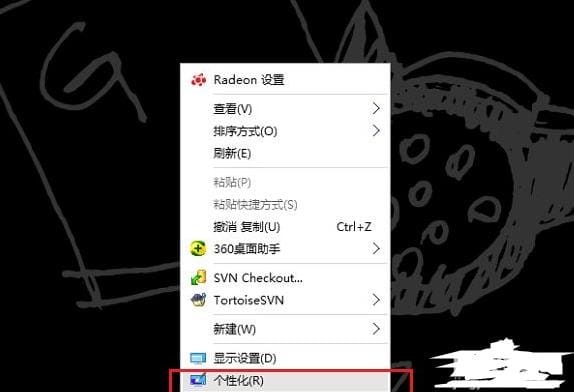
第二:第二步进去个性化界面之后,点击锁屏界面,如下图所示:
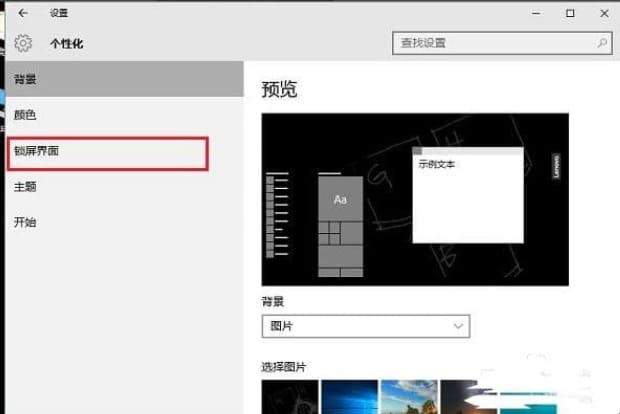
第三:第三步在锁屏界面,点击屏幕保护程序设置,如下图所示:
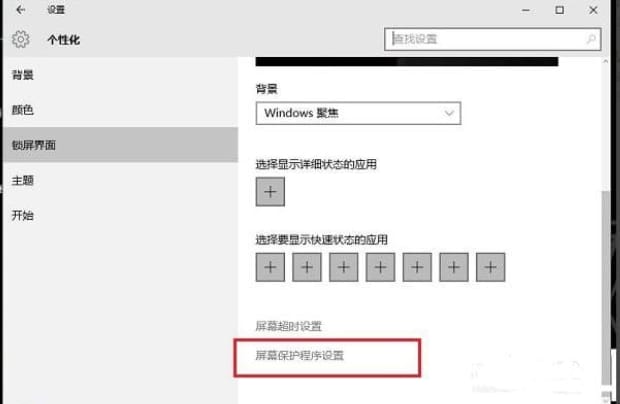
第四:第四步进去屏幕保护程序设置界面,可以看到当前设置的屏幕保护,这里是3D文字,如下图所示:
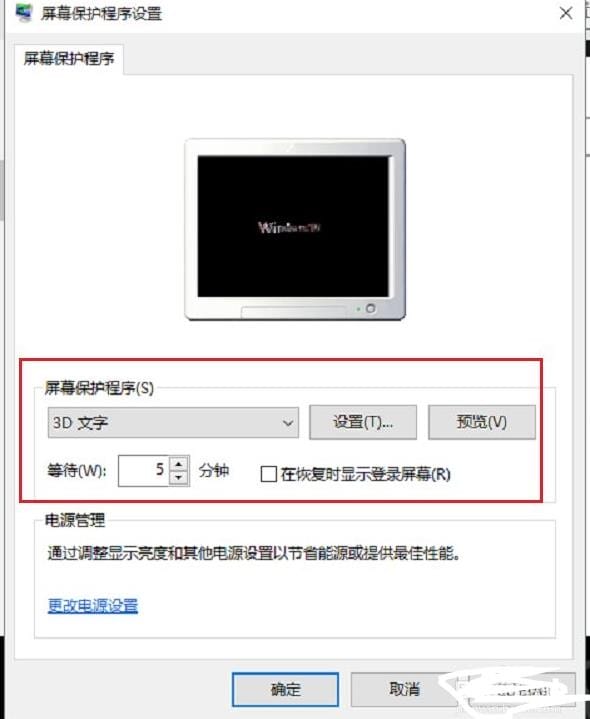
第五:第五步点击下拉列表,选择无,点击确定,就关闭了电脑的自动屏保,如下图所示:
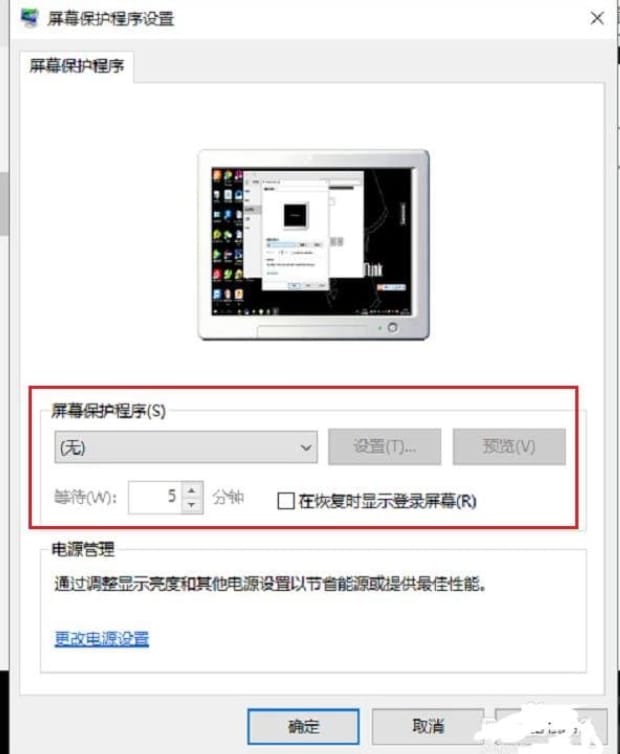
以上就是为你整理的怎么关闭电脑自动屏保全部内容,希望文章能够帮你解决电脑自动屏幕保护怎么解除相关问题,更多请关注本站电脑栏目的其它相关文章!
